Бързо увеличете или променете ограничението за максимален размер на прикачения файл в Outlook
Kutools за Outlook
В Outlook, когато добавяте прикачен файл, надвишаващ 20 MB – ограничението за максимален размер на прикачения файл по подразбиране – Outlook ще ви предупреди с информация, както е показано на екранната снимка по-долу в Outlook 2013 или по-нови версии. Kutools за OutlookЕ Максимален размер на прикачения файл опцията може бързо да увеличи или промени ограничението за максимален размер на прикачения файл, както желаете.
- Променете максималния размер на прикачения файл на неограничен
- Увеличете максималния размер на прикачения файл според нуждите
Променете максималния размер на прикачения файл на неограничен
с Kutools за OutlookЕ Максимален размер на прикачения файл опция, можете да зададете максималния размер на прикачения файл без ограничение.
Kutools за Outlook: С повече от 100 удобни добавки за Outlook, безплатни за изпробване без ограничение за 60 дни. Махни го сега.
1. Активирайте Outlook и щракнете Kutools > Настроики. Вижте екранна снимка:

2. След това в пукане Настроики диалог, под Други раздел, въведете 0 в текстовото поле под Максимален размер на прикачения файл. Вижте екранна снимка:
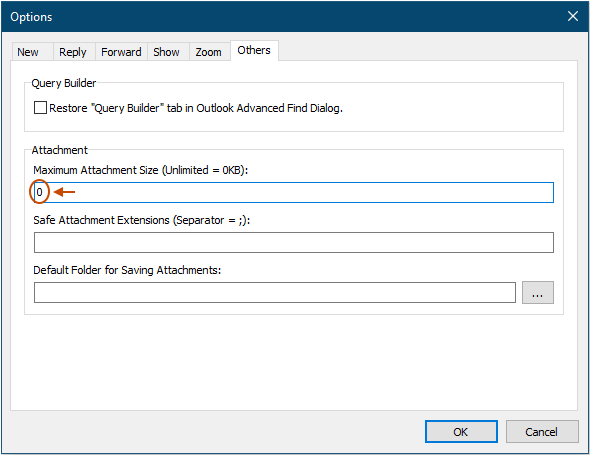
3. кликване OK, а Kutools за Outlook диалоговият прозорец ви напомня да рестартирате програмата Outlook за новата настройка. Вижте екранна снимка:
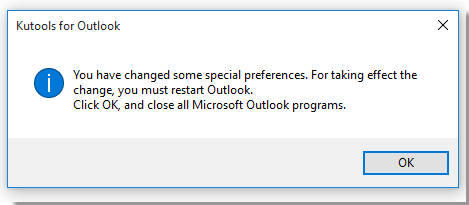
4. кликване OK за да затворите диалоговия прозорец и рестартирайте Outlook. Сега можете да добавяте прикачени файлове без ограничение на размера на масажите.
Увеличете максималния размер на прикачения файл според нуждите
Ако просто искате да увеличите ограничения максимален размер на прикачения файл, докато вмъквате прикачени файлове в съобщения, можете да направите следните стъпки:
1. Активирайте Outlook, щракнете Kutools > Настроики. Вижте екранна снимка:

2. И под Други на изскачащия диалогов прозорец, въведете новия максимален размер на прикачения файл, който искате, в текстовото поле под Максимален размер на прикачения файл. Например, тук увеличавам максималния размер на прикачения файл до 30 MB , като напишете 30720 в текстовото поле. Вижте екранна снимка:
Съвет: Тук единицата за размер на прикачения файл е KB, ако искате да промените максималния размер на прикачения файл на X MB, просто трябва да въведете числото = X * 1024.
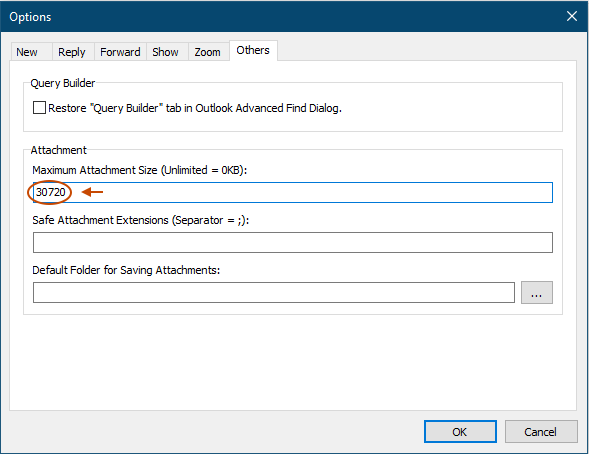
3. кликване OKи изскача диалогов прозорец, който ви напомня да рестартирате Outlook, просто щракнете OK за да го затворите. След това рестартирайте програмата Outlook.
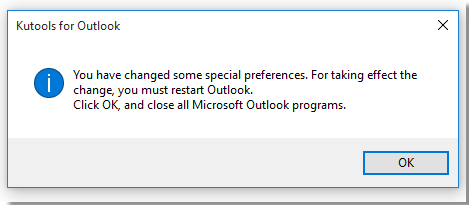
След рестартиране на Outlook новото ограничение за максимален размер на прикачения файл е променено на 30 MB.
Най-добрите инструменти за продуктивност в офиса
Kutools за Outlook - Над 100 мощни функции, за да заредите вашия Outlook
🤖 AI Mail Assistant: Незабавни професионални имейли с AI магия - с едно щракване до гениални отговори, перфектен тон, многоезично владеене. Трансформирайте имейла без усилие! ...
📧 Автоматизиране на имейли: Извън офиса (налично за POP и IMAP) / График за изпращане на имейли / Автоматично CC/BCC по правила при изпращане на имейл / Автоматично пренасочване (разширени правила) / Автоматично добавяне на поздрав / Автоматично разделяне на имейлите с множество получатели на отделни съобщения ...
📨 Управление на Email: Лесно извикване на имейли / Блокиране на измамни имейли по теми и други / Изтриване на дублирани имейли / подробно търсене / Консолидиране на папки ...
📁 Прикачени файлове Pro: Пакетно запазване / Партидно отделяне / Партиден компрес / Автоматично запазване / Автоматично отделяне / Автоматично компресиране ...
🌟 Магия на интерфейса: 😊 Още красиви и готини емотикони / Увеличете продуктивността на Outlook с изгледи с раздели / Минимизирайте Outlook, вместо да затваряте ...
???? Чудеса с едно кликване: Отговорете на всички с входящи прикачени файлове / Антифишинг имейли / 🕘Показване на часовата зона на подателя ...
👩🏼🤝👩🏻 Контакти и календар: Групово добавяне на контакти от избрани имейли / Разделете група контакти на отделни групи / Премахнете напомнянията за рожден ден ...
Над 100 Характеристики Очаквайте вашето проучване! Щракнете тук, за да откриете повече.

